
Crear un full de càlcul al Numbers del Mac
Per crear un full de càlcul, pots començar amb una plantilla buida, on pots afegir taules, gràfics, text i altres objectes, o amb una plantilla predissenyada, que conté elements de marcador de posició, com ara text i imatges. Aquestes plantilles, destinades a usos com l’economia personal, els negocis i l’educació, t’ofereixen un bon punt de partida i les pots modificar tal com vulguis.
Crear un full de càlcul
Per obrir el Numbers, fes clic a la icona del Numbers situada al Dock, al Launchpad o a la carpeta Aplicacions.
Si el selector de plantilles (que hi ha a continuació) no es mostra, fes clic a “Nou document” a l’angle inferior esquerre del quadre de diàleg. També pots mantenir premuda la tecla Opció i seleccionar Arxiu > Nou (al menú Arxiu de la part superior de la pantalla).
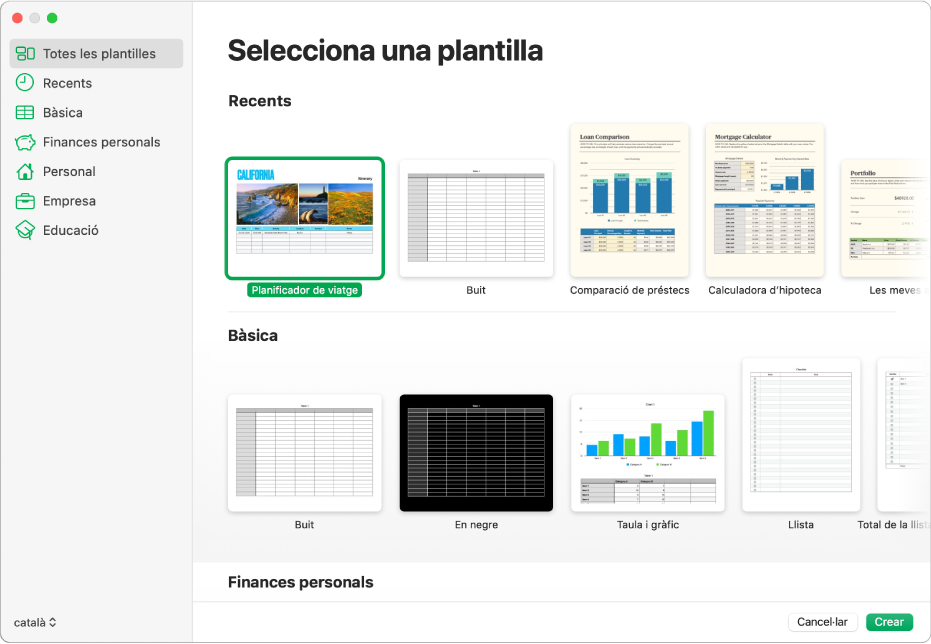
Nota: Si vols donar format a les dades d’una taula o d’un gràfic mitjançant les convencions de format d’un altre idioma, selecciona l’idioma en qüestió a l’angle inferior esquerre abans de triar una plantilla. Consulta la secció Formatar un full de càlcul per a un altre idioma.
Al selector de plantilles, explora les plantilles per categoria o fes clic a “Totes les plantilles” i, després, fes doble clic en una plantilla per obrir-la.
Per crear un nou full de càlcul des de zero, fes doble clic a la plantilla en blanc.
Fes una de les accions següents:
Afegir les teves pròpies capçaleres i dades a una taula: selecciona una cel·la de taula i escriu text.
Afegir altres taules, quadres de text, formes i imatges: fes clic als botons d’objectes de la barra d’eines.
Disposar elements en un full de treball: arrossega les taules i els objectes a la posició que vulguis.
Per donar nom a un full de càlcul i desar-lo, ves a Arxiu > Desar, introdueix un nom, escull una ubicació i fes clic a Desar.
Si l’iCloud Drive està configurat al Mac, per omissió el Numbers hi desa el full de càlcul.
Pots canviar el nom del full de càlcul o modificar-ne la ubicació en qualsevol moment.
Per tancar el full de càlcul, quan hagis acabat de treballar‑hi fes clic al botó de tancament vermell de l’angle superior esquerre de la finestra.
Com que el Numbers desa automàticament els canvis, no perdràs les modificacions que has fet al document.
També pots configurar el Numbers perquè obri els nous fulls de càlcul a partir d’una plantilla en lloc de fer-ho des del selector de plantilles. Per obtenir més informació, consulta Crear fulls de càlcul nous a partir d’una plantilla específica.